Lenovo ThinkPad X230i (Bosnian) User Guide
Lenovo ThinkPad X230i Manual
 |
View all Lenovo ThinkPad X230i manuals
Add to My Manuals
Save this manual to your list of manuals |
Lenovo ThinkPad X230i manual content summary:
- Lenovo ThinkPad X230i | (Bosnian) User Guide - Page 1
Vodič za korisnike ThinkPad X230 i X230i - Lenovo ThinkPad X230i | (Bosnian) User Guide - Page 2
i Regulatory Notice preneseni su na web-mjesto. Da biste ih pogledali, posjetite web-mjesto http://www.lenovo.com/ThinkPadUserGuides. Drugo izdanje (Svibanj 2012.) © Copyright Lenovo 2012. OBAVIJEST O OGRANIČENIM PRAVIMA: ako se podaci ili softver isporučuju u skladu s ugovorom o Upravljanju op - Lenovo ThinkPad X230i | (Bosnian) User Guide - Page 3
Maksimalno produljenje trajanja baterije . . . 29 Upravljanje napajanjem baterije 29 Načini rada za uštedu energije 29 Rukovanje baterijom 31 © Copyright Lenovo 2012 Povezivanje s mrežom 32 Ethernet veze 32 Bežične veze 32 Prezentacije i multimediji 36 Promjena postavki prikaza 36 Priklju - Lenovo ThinkPad X230i | (Bosnian) User Guide - Page 4
statičkog (SSD) diska . . 71 Zamjena memorijskog modula 73 Zamjena tipkovnice 76 Zamjena odmorišta za dlanove 79 Zamjena zvučnika 83 Zamjena pričuvne baterije 84 Poglavlje 7. Poboljšavanje računala 87 Pronalaženje dodatne opreme za uređaj ThinkPad 87 ThinkPad Battery 19 87 ThinkPad UltraBase - Lenovo ThinkPad X230i | (Bosnian) User Guide - Page 5
, za proizvode koji se priključuju u sustav napajanja s nazivnim naponom nižim od ili jednakim 20 A po fazi 155 Servisne informacije Lenovo proizvoda za Tajvan 155 Dodatak B. WEEE i izjave o recikliranju 157 Izjave o otpadnoj električnoj i elektroničkoj opremi za EU 157 Izjava o recikliranju - Lenovo ThinkPad X230i | (Bosnian) User Guide - Page 6
iv Vodič za korisnike - Lenovo ThinkPad X230i | (Bosnian) User Guide - Page 7
čunalo ili drugi uređaji ne mogu pritisnuti te općenito da se ne može dogoditi ništa što bi ometalo rad računala. © Copyright Lenovo 2012 v - Lenovo ThinkPad X230i | (Bosnian) User Guide - Page 8
koje su dostavljene s vašim računalom. Informacije u ovom dokumentu ne utječu na uvjete kupoprodajnog ugovora ni Izjave o ograničenom jamstvu tvrtke Lenovo®. Dodatne informacije potražite u poglavlju "Informacije o jamstvu" Vodiča za sigurnost, jamstvo i postavljanje koji se isporučuje uz računalo - Lenovo ThinkPad X230i | (Bosnian) User Guide - Page 9
. Kontaktirajte Centar za podršku korisnika radi pomoći. Za popis telefonskih brojeva Servisa i podrške, pogledajte sljedeću Web stranicu: http://www.lenovo.com/support/phone Što je češće moguće provjeravajte jesu li se na računalu ili bilo kojoj njegovoj komponenti pojavili znakovi istrošenosti ili - Lenovo ThinkPad X230i | (Bosnian) User Guide - Page 10
opremljenih s naponskom žicom, uvijek provjerite je li struja isključena i da je proizvod isključen iz bilo kojeg izvora napajanja. Ako imate nekih pitanja ili nedoumica, kontaktirajte korisnički Centar za podršku. Iako nema pokretnih dijelova u vašem računalu nakon što se naponska žica odspoji, - Lenovo ThinkPad X230i | (Bosnian) User Guide - Page 11
ćenje ne smije premašiti ulaznu mjeru letve. Posavjetujte se s električarom radi više informacija, ako imate pitanja o naponskim opterećenjima, zahtjevima i mjerama ulaza. © Copyright Lenovo 2012 ix - Lenovo ThinkPad X230i | (Bosnian) User Guide - Page 12
su prisutne rizične razine napona, električnog toka i energije. Unutar tih komponenti nema dijelova koji se mogu servisirati. Ako sumnjate da postoji problem s nekim od tih dijelova, obratite se tehničaru u servisu. Vanjski uređaji OPREZ: Dok je računalo uključeno, nemojte spajati ni odspajati - Lenovo ThinkPad X230i | (Bosnian) User Guide - Page 13
Općenita obavijest o bateriji OPASNOST U osobnim računalima koja je proizveo Lenovo nalazi se baterija u obliku novčića, koja napaja sistemski sat. Dodatno, mnogi prenosivi proizvodi, kao notebook računala imaju baterijski uložak, koji se može puniti, koji osigurava napajanje sistema kad je u - Lenovo ThinkPad X230i | (Bosnian) User Guide - Page 14
Litijska baterija u obliku novčića OPASNOST Ako se baterija nepropisno zamjenjuje postoji opasnost od eksplozije. Kod zamjene litijumske baterije koristite samo isti ili ekvivalentan tip baterije koji preporuča proizvođač. Baterija sadrži litij i može eksplodirati ako se nepropisno koristi, rukuje - Lenovo ThinkPad X230i | (Bosnian) User Guide - Page 15
u dijelove pokućstva jer time možete povećati rizik od pregrijavanja. • Temperatura zraka koji ulazi u računalo ne bi smjela prelaziti 35 °C (95 °F). © Copyright Lenovo 2012 xiii - Lenovo ThinkPad X230i | (Bosnian) User Guide - Page 16
Sigurnosne informacije o električnoj struji OPASNOST Električna struja u kabelima za napajanje, telefonskim i komunikacijskim kabelima veoma je opasna. Da izbjegnete opasnost od strujnog udara: • Nemojte koristiti računalo za vrijeme grmljavinske oluje. • Tijekom olujnog nevremena nemojte povezivati - Lenovo ThinkPad X230i | (Bosnian) User Guide - Page 17
75 mV. Upotreba slušalica koje nisu u skladu s normom EN 50332-2 može biti opasna zbog velikih razina pritiska zvuka. Ako je vaše računalo tvrtke Lenovo isporučeno sa slušalicama, kombinacija tih slušalica i računala u skladu je sa specifikacijama norme EN 50332-1. Ako koristite neke druge slušalice - Lenovo ThinkPad X230i | (Bosnian) User Guide - Page 18
xvi Vodič za korisnike - Lenovo ThinkPad X230i | (Bosnian) User Guide - Page 19
. Pogled sprijeda Slika 1. Prikaz prednje strane računala ThinkPad X230 i X230i 1 Integrirana kamera 3 Pokazatelji stanja 5 Pokazivački štapić TrackPoint® 2 Žaruljica ThinkLight® 4 Prekidač za uključivanje 6 Utor PCI Express Mini Card za karticu za bežični LAN/WiMAX © Copyright Lenovo 2012 1 - Lenovo ThinkPad X230i | (Bosnian) User Guide - Page 20
10 Dodirna pločica Tipkovnica sadrži jedinstveni pokazivački uređaj Lenovo UltraNav. Pokazivanje, odabir i povlačenje sada su dio jedinstvenog postupka 24. 6 Utor za minikarticu PCI Express Mini Card za bežični LAN/WiMAX U utoru za karticu PCI Express Mini Card može se nalaziti kartica za uspostavu - Lenovo ThinkPad X230i | (Bosnian) User Guide - Page 21
audiozapisima. Pogled zdesna Slika 2. Prikaz desne strane računala ThinkPad X230 i X230i 1 Ključanica za sigurnosni kabel 3 Kombinirani audiopriključak 5 Always On USB priključak 2 Tvrdi disk ili statički (SSD) disk 4 Ethernet konektor 6 Utor čitača medijskih kartica Poglavlje 1. Pregled - Lenovo ThinkPad X230i | (Bosnian) User Guide - Page 22
i tako ga zaštitili od krađe. 2 Tvrdi disk ili statički (SSD) disk Ovisno o modelu, računalo može imati tvrdi disk velikog kapaciteta s izvor izmjeničnog napona i promijeniti postavke Always On USB u programima ThinkPad Setup i Power Manager. Dodatne informacije potražite u odjeljku "Izbornik - Lenovo ThinkPad X230i | (Bosnian) User Guide - Page 23
Pogled s lijeve strane Slika 3. Prikaz lijeve strane računala ThinkPad X230 i X230i 1 Utor za ExpressCard 3 Priključak USB 3.0 5 Priključak s računala. Napomena: Ako računalo priključite na uređaj ThinkPad UltraBase, priključnu stanicu ili replikator priključnica, upotrijebite VGA priključak na - Lenovo ThinkPad X230i | (Bosnian) User Guide - Page 24
s donje strane Slika 4. Prikaz donje strane računala ThinkPad X230 i X230i 1 Baterija 3 Priključak priključne stanice 5 Ugrađeni možete povećati dodavanjem memorijskih modula u utor za nadogradnju memorije. Lenovo memorijske module nudi kao dodatnu opremu. Dodatne informacije potražite u odjeljku - Lenovo ThinkPad X230i | (Bosnian) User Guide - Page 25
5 Ugrađeni zvučnici Stereozvučnici su ugrađeni u vaše računalo. Pogled straga Slika 5. Prikaz stražnje strane računala ThinkPad X230 i X230i 1 Priključak za napajanje 2 Ventilacijski otvori 1 Priključak za napajanje Prilagodnik izmjeničnog napona povežite s priključkom računala da bi se omoguć - Lenovo ThinkPad X230i | (Bosnian) User Guide - Page 26
Indikatori stanja sustava 1 Indikator stanja bežične LAN/WAN/WiMAX/Bluetooth veze • Zeleno: značajka bežične LAN, WAN, Bluetooth ili WiMAX veze je uključena. • Isključeno: onemogućeni su uređaji za bežičnu mrežu ili je isključen bežični primopredajnik. 2 Indikator - Lenovo ThinkPad X230i | (Bosnian) User Guide - Page 27
tvrtke Microsoft®. Vrsta uređaja i oznaka modela Vrsta uređaja i oznaka modela identifikacijske su oznake vašeg računala. Ako zatražite pomoć od tvrtke Lenovo, vrsta uređaja i broj modela pomoći će tehničarima službe za podršku da prepoznaju vaše računalo i pruže najvišu razinu usluge. Vrstu uređaja - Lenovo ThinkPad X230i | (Bosnian) User Guide - Page 28
Oznaka s FCC ID-jem i brojem IC certifikata Na kućištu računala ne nalaze se FCC ID ili broj IC certifikata za karticu PCI Express Mini Card. FCC ID i broj IC certifikata nalaze se na kartici instaliranoj u utoru za PCI Express Mini Card računala. 10 Vodič za korisnike - Lenovo ThinkPad X230i | (Bosnian) User Guide - Page 29
prikazan je u nastavku: Značajke Procesor • Da biste prikazali podatke o procesoru računalu, kliknite Start te desnom tipkom miša kliknite Computer (Računalo). Potom kliknite Properties (Svojstva). Memorija • Sinkronizirana dinamična memorija za nasumični pristup (DDR3 SDRAM) Poglavlje 1. Pregled - Lenovo ThinkPad X230i | (Bosnian) User Guide - Page 30
čni (visine 7 mm) pogon tvrdog diska • 2,5-inčni (visina 7 mm) SSD (statički) disk Performanse sustava • mSATA statički disk Zaslon • Zaslon u boji stanicu Značajke bežičnog povezivanja • Integrirani bežični LAN • Integrirani Bluetooth (na nekim modelima) • Integrirani bežični WAN (na nekim modelima - Lenovo ThinkPad X230i | (Bosnian) User Guide - Page 31
Specifikacije Veličina • Širina: 305,0 mm (12 inča) • Dubina: 206,5 mm (8,13 inča) • Visina: 19 do 26,6 mm (0,75 inča do 1,05 inča) Toplota • maksimalno 65 W (222 Btu/h) ili maksimalno 90 W (307 Btu/h), ovisno o modelu Izvor napajanja (prilagodnik izmjeničnog napona) • Sine-wave ulaz na 50 do 60 Hz - Lenovo ThinkPad X230i | (Bosnian) User Guide - Page 32
unalnim rješenjima koja nudi tvrtka Lenovo potražite na adresi http://www.lenovo.com/support. Pristupanje aplikacijama ThinkVantage u operacijskom sustavu Communications Utility Web-konferencije Fingerprint Software Čitač otiska prsta GPS Enabler GPS Lenovo Solution Center Stanje i - Lenovo ThinkPad X230i | (Bosnian) User Guide - Page 33
(Sustav i sigurnost) Communications Utility Hardware and Sound (Hardver i zvuk) Fingerprint Software System and Security (Sustav i sigurnost) Hardware and Sound (Hardver i zvuk) GPS Enabler Lenovo AutoLock Lenovo Solution Center Message Center Plus Password Manager Power Manager Recovery Media - Lenovo ThinkPad X230i | (Bosnian) User Guide - Page 34
Zeleni tekst na upravljačkoj ploči Lenovo - optimizacija čitanja Lenovo - SimpleTap Lenovo - ažuriranje i upravljački programi Lenovo - poboljšano sigurnosno kopiranje i i audiouređaja. Fingerprint Software Ako je sustav isporučen s čitačem otiska prsta, pomoću programa Fingerprint Software možete - Lenovo ThinkPad X230i | (Bosnian) User Guide - Page 35
PCI Express Mini Card instalirana na vašem računalu podržava GPS, računalo može primati signale GPS satelita i odrediti svoju lokaciju. Ako je računalo povezano s internetom, svoju lokaciju možete pronaći u stvarnom vremenu na karti servisa Google Karte ili Microsoft Bing™ Maps. Lenovo AutoLock - Lenovo ThinkPad X230i | (Bosnian) User Guide - Page 36
vašem modelu sa sustavom Windows 7 program SimpleTap nije predinstaliran, možete ga preuzeti na adresi http://www.lenovo.com/support. System Update Program System Update preuzimanjem i instaliranjem softverskih paketa (ThinkVantage aplikacija, upravljačkih programa, ažuriranja UEFI BIOS-a i ostalih - Lenovo ThinkPad X230i | (Bosnian) User Guide - Page 37
korištenje prijenosnog računala ThinkPad. Da bi bili sigurni da ćete od vašeg računala dobiti najbolju izvedbu, na sljedećim web-stranicama potražite informacije kao što su pomoć u rješavanju problema i odgovori na često postavljana pitanja: http://www.lenovo.com/support/faq. Je li vodič za - Lenovo ThinkPad X230i | (Bosnian) User Guide - Page 38
diska" na str. 59. Imate poteškoća s povezivanjem na različitim lokacijama? • Da biste riješili problem s bežičnim umrežavanjem, posjetite web-mjesto http://www.lenovo.com/support/faq. • Iskoristite prednost značajki umrežavanja pomoću programa Access Connections. • Dodatne informacije o korištenju - Lenovo ThinkPad X230i | (Bosnian) User Guide - Page 39
monitor i obratno odabirom jedne od sljedećih mogućnosti: - Samo zaslon računala - Zaslon računala i vanjski monitor (ista slika) - Computer display and external monitor (Zaslon računala i vanjski monitor) (funkcija proširene radne površine) - Samo vanjski monitor Napomena: Kombinacija tipki Windows - Lenovo ThinkPad X230i | (Bosnian) User Guide - Page 40
žni program za zaslonski prikaz - upravljački programi bežičnog uređaja Te upravljačke programe možete preuzeti na adresi http://www.lenovo.com/ThinkPadDrivers. Promjena postavki kamere i zvuka • Fn + F6 Pritisnite kombinaciju tipki Fn + F6 da bi se otvorio prozor Communications settings (Postavke - Lenovo ThinkPad X230i | (Bosnian) User Guide - Page 41
Tipke za glasnoću i stišavanje Razinu glasnoće zvuka ugrađenih zvučnika možete prilagoditi pomoću sljedeća tri gumba: 1 Tipka za isključivanje zvučnika 2 Tipka za kontrolu glasnoće 3 Tipka za isključivanje mikrofona Ako isključite zvuk, a zatim isključite računalo, zvuk će nakon ponovnog uključ - Lenovo ThinkPad X230i | (Bosnian) User Guide - Page 42
2. Kliknite gumb Manage Settings (Upravljanje postavkama). Otvorit će se prozor uslužnog programa Communications Utility. 3. Na kartici VoIP Call Settings (Postavke VoIP poziva) kliknite Microphone mute button settings (Postavke tipke za isključivanje zvuka mikrofona). Otvorit će se prozor Setting - Lenovo ThinkPad X230i | (Bosnian) User Guide - Page 43
• Postavi dodirnu pločicu kao glavni pokazivački uređaj, a TrackPoint koristi samo za proširene funkcije Ta postavka omogućuje korištenje svih osnovnih i proširenih funkcija pomoću dodirne pločice, a istovremeno se korištenje pokazivačkog uređaja TrackPoint ograničava na funkcije pomicanja i poveć - Lenovo ThinkPad X230i | (Bosnian) User Guide - Page 44
Prilagodba postavki pokazivačkog uređaja TrackPoint Pokazivački uređaj TrackPoint i njegove gumbe možete prilagoditi na sljedeći način: • Isključite funkcije lijevog i desnog gumba. • Promijenite osjetljivost pokazivačkog uređaja TrackPoint. • Omogućite funkciju Press-to-Select (Pritisni za odabir). - Lenovo ThinkPad X230i | (Bosnian) User Guide - Page 45
Prilagodba dodirne pločice Da biste prilagodili dodirnu pločicu, slijedite ove korake: 1. Kliknite Start ➙ Control Panel (Upravljačka ploča) ➙ Hardware and Sound (Hardver i zvuk) ➙ Mouse (Miš) ➙ UltraNav. 2. U odjeljku TouchPad pogledajte informacije o promjeni postavki. Ponašanje pokazivačkog uređ - Lenovo ThinkPad X230i | (Bosnian) User Guide - Page 46
Napomena: Ako ne vidite ikonu UltraNav, kliknite ikonu trokuta na programskoj traci da biste prikazali skrivene ikone. Upravljanje napajanjem Kada računalo morate koristiti daleko od električnih utičnica, oslanjate se na snagu baterije u pokretanju računala. Različite komponente računala troše - Lenovo ThinkPad X230i | (Bosnian) User Guide - Page 47
baterije. Da biste isključili zaslon, desnom tipkom miša kliknite ikonu mjerača baterije u području obavijesti sustava Windows i odaberite Power off display (Isključi napajanje zaslona). • Stanje mirovanja U stanju mirovanja ono na čemu ste radili sprema se u memoriju, a potom se isključuju statički - Lenovo ThinkPad X230i | (Bosnian) User Guide - Page 48
Kada ne koristite značajke bežičnog povezivanja kao što su Bluetooth ili bežični LAN, isključite ih. Tako ćete sač (Napajanje) odaberite potvrdni okvir za Wake the computer to run this task (Probudi računalo iz postavkama Low battery alarm (Alarm prazne baterije) ili Critically low battery alarm ( - Lenovo ThinkPad X230i | (Bosnian) User Guide - Page 49
uložak potrošni je materijal. Ako se baterija započne prebrzo prazniti, zamijenite baterijski uložak novim i to one vrste koju preporučuje Lenovo. Dodatne informacije o zamjeni baterijskog uloška zatražite od centra za korisničku. OPASNOST Nemojte ga bacati, drobiti, bušiti ni izlagati velikim - Lenovo ThinkPad X230i | (Bosnian) User Guide - Page 50
OPASNOST Ne odlažite baterijski uložak u otpad koji se odvozi na smetlišta. Pri odlaganju baterije poštujte lokalne odredbe ili propise i sigurnosne standarde svoje tvrtke. OPASNOST U slučaju nepravilnog umetanja rezervne baterije postoji opasnost od eksplozije. Litijska baterija sadrži litij i može - Lenovo ThinkPad X230i | (Bosnian) User Guide - Page 51
(standard 802.11) istodobno s mogućnošću Bluetooth, brzina prijenosa podataka može biti sporija, što Bežična mreža širokog područja (Wireless Wide Area Network, WAN) omogućuje uspostavljanje bežičnih usluga. Neka su prijenosna računala ThinkPad opremljena ugrađenom karticom za bežični WAN koja - Lenovo ThinkPad X230i | (Bosnian) User Guide - Page 52
i na drugim lokacijama na kojima je signal mobilnih telefona najjači. Korištenje tehnologije Bluetooth Neki su modeli opremljeni Bluetooth karticom koja je usklađena sa specifikacijom Bluetooth Specification 4.0. Značajku Bluetooth možete omogućiti i onemogućiti pritiskom na tipke Fn + F5. Slanje - Lenovo ThinkPad X230i | (Bosnian) User Guide - Page 53
otvorite program Access Connections ili desnom tipkom miša kliknite mjerač programa Access Connections na programskoj traci pa odaberete View Status of Wireless Connection (Prikaži status bežične veze). • Stanja mjerača programa Access Connections: bežični LAN - Isključeno je napajanje antene za - Lenovo ThinkPad X230i | (Bosnian) User Guide - Page 54
popis značajki bežičnog povezivanja, kao što su Bluetooth ili bežični LAN, pritisnite kombinaciju tipki Fn + F5. Wireless Radio (Uključi bežični primopredajnik) omogućite značajku bežične veze, a klikom na Power Off Wireless dodatnu konfiguraciju, kliknite Display (Zaslon). Priključivanje - Lenovo ThinkPad X230i | (Bosnian) User Guide - Page 55
software (Potražit ću upravljačke programe na svom računalu), a zatim Let me pick from a list of device drivers on my computer (Dopusti mi izbor s popisa upravljačkih programa na mom računalu). 12. Poništite potvrdni okvir Show compatible hardware (Pokaži kompatibilan hardver). Poglavlje 2. Kori - Lenovo ThinkPad X230i | (Bosnian) User Guide - Page 56
vizualnim sučeljem (DVI) možete povezati s računalom putem DVI priključka te jedinice. • ThinkPad Mini Dock Series 3 • ThinkPad Mini Dock Series 3 with USB 3.0 • ThinkPad Mini Dock Plus Series 3 • ThinkPad Mini Dock Plus Series 3 with USB 3.0 Napomene: • način zaslona koji je moguće koristiti ovisi - Lenovo ThinkPad X230i | (Bosnian) User Guide - Page 57
čivanja računala priključite DVI monitor na jedinicu i uključite ga. U suprotnom sustav ne može prepoznati DVI monitor. Ako se u prozoru Display Properties (Svojstva prikaza) ne prikazuje mogućnost za omogućivanje DVI monitora, pokušajte zatvoriti prozor, a zatim ga ponovno otvoriti. Ako se mogu - Lenovo ThinkPad X230i | (Bosnian) User Guide - Page 58
Omogućivanje funkcije proširene radne površine Da biste omogućili funkciju proširenja radne površine, učinite sljedeće: 1. Priključite vanjski monitor u priključak monitora, a zatim monitor priključite u električnu utičnicu. 2. Uključite vanjski monitor. 3. Pritisnite tipke Fn + F7, a zatim - Lenovo ThinkPad X230i | (Bosnian) User Guide - Page 59
ženju vrlo jasna, ali je broj slika u sekundi smanjen. Time se može usporiti strujanje videozapisa. Upotreba funkcije Lenovo AutoLock Radi zaštite od neovlaštene upotrebe funkcija Lenovo AutoLock omogućuje automatsko zaključavanje računala kada integrirana kamera ne može otkriti značajke lica nakon - Lenovo ThinkPad X230i | (Bosnian) User Guide - Page 60
"Smještaj upravljačkih dijelova računala, priključaka i indikatora" na str. 1. 2. Umetnite pametnu karticu u čitač pametnih kartica širine 54 mm. Lenovo u svojoj ponudi ima čitače pametnih kartica širine 54 mm. 3. U čitač pametnih kartica čvrsto umetnite karticu ExpressCard. Ako značajka "uklju - Lenovo ThinkPad X230i | (Bosnian) User Guide - Page 61
5. Slijedite upute na zaslonu. Uklanjanje kartice ExpressCard, izbrisive medijske kartice ili pametne kartice Pažnja: Prije no što uklonite karticu, najprije je zaustavite. U suprotnom se podaci na kartici mogu oštetiti ili izgubiti. Da biste uklonili karticu, učinite sljedeće: 1. Kliknite ikonu - Lenovo ThinkPad X230i | (Bosnian) User Guide - Page 62
44 Vodič za korisnike - Lenovo ThinkPad X230i | (Bosnian) User Guide - Page 63
računala. U sljedećim ćete člancima pronaći informacije o prilagodbi radnog prostora, postavljanju računalne opreme i usvajanju zdravih radnih navika. Lenovo predano radi na omogućivanju dostupnosti najnovijih informacija i tehnologija korisnicima s invaliditetom. Naš je rad u tom području opisan - Lenovo ThinkPad X230i | (Bosnian) User Guide - Page 64
žbajte "aktivno sjedenje" da biste izbjegli probleme vezane uz položaj tijela tijekom rada. ThinkPad pomoću kojih možete izmijeniti i proširiti računalo te ga potpuno prilagoditi svojim potrebama. Neke od tih mogućnosti pronaći ćete na sljedećem web-mjestu: http://www.lenovo.com/accessories/services - Lenovo ThinkPad X230i | (Bosnian) User Guide - Page 65
će pristupiti putem interneta http://www.lenovo.com/healthycomputing. Tehnologije za pomoć pretvoriti. Jednim se rješenjem datoteke oblika Adobe PDF pretvaraju u oblik koji programi za čitanje zaslona ili bežične servise (primjerice internet i Bluetooth), raspitajte se o ograničenjima i dostupnosti - Lenovo ThinkPad X230i | (Bosnian) User Guide - Page 66
kontrolni popis stvari koje biste trebali ponijeti ako namjeravate putovati: • ThinkPad prilagodnik izmjeničnog napona • ThinkPad kombinirani prilagodnik za izmjenični i istosmjerni napon • vanjski mi za putovanje možete kupiti na web-mjestu http://www.lenovo.com/accessories. 48 Vodič za korisnike - Lenovo ThinkPad X230i | (Bosnian) User Guide - Page 67
koje ste dobili uz mehaničku bravu. Napomena: Sami ste odgovorni za procjenu, odabir i ugradnju uređaja za zaključavanje i sigurnosnih značajki. Lenovo ne iznosi komentare, prosudbe ili jamstva koji se odnose na funkciju, kvalitetu ili performanse bilo kojeg uređaja za zaključavanje ili sigurnosnih - Lenovo ThinkPad X230i | (Bosnian) User Guide - Page 68
s logotipom, pritisnite tipku F1. Otvara se glavni izbornik programa ThinkPad Setup. 5. Pomoću tipki sa strelicama pomičite se kroz izbornik zaboravite, računalo morati odnijeti prodavaču ili trgovačkom predstavniku tvrtke Lenovo radi poništavanja lozinke. 10. U prikazanom prozoru s obavijesti - Lenovo ThinkPad X230i | (Bosnian) User Guide - Page 69
čite, a zatim ponovno uključite računalo. 4. Kada se prikaže zaslon s logotipom, pritisnite tipku F1. Otvara se glavni izbornik programa ThinkPad Setup. 5. Pomoću tipki sa strelicama pomičite se kroz izbornik te odaberite karticu Security. 6. Odaberite Password. 7. Odaberite Hard Disk 1 Password - Lenovo ThinkPad X230i | (Bosnian) User Guide - Page 70
korisničku lozinku ili i korisničku i glavnu lozinku jer Lenovo lozinke ne može vratiti niti može oporaviti podatke s tvrdog diska. Ra na str. 51. Napomena: Morate unijeti lozinku da biste pristupili programu ThinkPad Setup. 2. Odaberite User HDP, a zatim učinite nešto od sljede - Lenovo ThinkPad X230i | (Bosnian) User Guide - Page 71
ili onemogućiti interni bežični uređaj - omogućiti ili onemogućiti integrirani Bluetooth uređaj - omogućiti ili onemogućiti interni bežični WAN uređaj zaslon s logotipom, pritisnite tipku F1. Otvara se glavni izbornik programa ThinkPad Setup. 5. Pomoću tipki sa strelicama pomičite se kroz izbornik - Lenovo ThinkPad X230i | (Bosnian) User Guide - Page 72
ču ili prodajnom predstavniku tvrtke Lenovo kako biste zamijenili sistemsku plo Kada sljedeći puta otvorite program ThinkPad Setup, od vas će se zatra za tvrdi disk, za interni pogon SSD diska ili tvrdog diska. Pogledajte postupke UEFI BIOS, koristite sigurnosni čip i sigurnosnu aplikaciju uz znač - Lenovo ThinkPad X230i | (Bosnian) User Guide - Page 73
• Provjerite da je u programu ThinkPad Setup postavljena lozinka nadglednika. U suprotnom postavke sigurnosnog čipa može promijeniti bilo tko. • Ako koristite program Client Security Solution, sigurnosnim čipom rukujte na sljedeći način: - nemojte čistiti sigurnosni čip. U suprotnome će se izbrisati - Lenovo ThinkPad X230i | (Bosnian) User Guide - Page 74
tipku F1. Otvara se glavni izbornik programa ThinkPad Setup. 5. Pomoću tipki sa strelicama pomaknite ip, morate preuzeti najnoviju verziju programa Client Security Solution s web-mjesta tvrtke Lenovo. Da biste preuzeli Client Security Solution, posjetite web-mjesto http://www.lenovo.com/support - Lenovo ThinkPad X230i | (Bosnian) User Guide - Page 75
Značenja LED indikatora čitača otiska prsta Tablica 4. Popis značenja LED pokazatelja čitača otiska prsta Ponašanje LED indikatora Opis Svijetli zeleno Čitač otiska prsta spreman je za učitavanje otiska. Jedanput zasvijetli zeleno U tijeku je provjera autentičnosti otiska prsta ili je već - Lenovo ThinkPad X230i | (Bosnian) User Guide - Page 76
ćete morati odnijeti ovlaštenom serviseru tvrtke Lenovo ili prodajnom predstavniku da bi vam zamijenio tvrdi in sigurnosti High (Visoka). • Reset Fingerprint Data: odabirom te stavke možete izbrisati tipku F1. Otvara se glavni izbornik programa ThinkPad Setup. 5. Pomoću tipki sa strelicama pomaknite - Lenovo ThinkPad X230i | (Bosnian) User Guide - Page 77
7. Pomoću tipki sa strelicama prijeđite na stavku koju želite postaviti. Kada ta stavka postane istaknuta, pritisnite tipku Enter. 8. Postavite željene stavke. 9. Izađite pritiskom na tipku F10. 10. Na prozoru za potvrdu instalacije odaberite Yes. Održavanje čitača otiska prsta Sljedeći bi postupci - Lenovo ThinkPad X230i | (Bosnian) User Guide - Page 78
preuzeli neku od tih aplikacija, posjetite web-mjestohttp://www.lenovo.com/support. Napomena: izvođenje aplikacije može potrajati nekoliko sati omogućuje putem uslužnog alata ThinkPad Setup Menu Extension Utility te je dostupna kao stavka izbornika programa ThinkPad Setup. Korištenje vatrozida Ako - Lenovo ThinkPad X230i | (Bosnian) User Guide - Page 79
Poglavlje 5. Pregled oporavka Ovo poglavlje sadrži informacije o rješenjima za oporavak koje omogućuje Lenovo. • "Stvaranje i korištenje medija za oporavak" na str. 61 • "Izvođenje operacija sigurnosnog kopiranja i obnavljanja" na str. 62 • "Korištenje radnog prostora Rescue and Recovery" - Lenovo ThinkPad X230i | (Bosnian) User Guide - Page 80
zatim ponovno uključite računalo. 3. Kada se na zaslonu pojavi logotip ThinkPad, neprekidno pritišćite i otpuštajte tipku F12. Kad se prikaže prozor sustava Windows kliknite Start ➙ All Programs (Svi programi) ➙ Lenovo ThinkVantage Tools ➙ Enhanced Backup and Restore (Poboljšano sigurnosno - Lenovo ThinkPad X230i | (Bosnian) User Guide - Page 81
Rescue and Recovery u operacijskom sustavu Windows 7, učinite sljedeće: 1. Na radnoj površini sustava Windows kliknite Start ➙ All Programs (Svi programi) ➙ Lenovo ThinkVantage Tools ➙ Enhanced Backup and Restore (Poboljšano sigurnosno kopiranje i vraćanje). Otvorit će se program Rescue and Recovery - Lenovo ThinkPad X230i | (Bosnian) User Guide - Page 82
2. Kada se na zaslonu pojavi logotip ThinkPad, pritisnite crni gumb ili neprestano pritišćite i otpuš će: 1. Na radnoj površini sustava Windows kliknite Start ➙ All Programs (Svi programi) ➙ Lenovo ThinkVantage Tools ➙ Enhanced Backup and Restore (Poboljšane sigurnosne kopije i vraćanje). Otvorit - Lenovo ThinkPad X230i | (Bosnian) User Guide - Page 83
pogone uređaja samo ako je to potrebno da biste ispravili problem s računalom. Da biste ponovno instalirali upravljački program ure ite računalo. 2. Idite u direktorij C:\SWTOOLS. 3. Otvorite mapu DRIVERS. Unutar mape DRIVERS nalazi se nekoliko podmapa koje nose nazive različitih uređaja instaliranih - Lenovo ThinkPad X230i | (Bosnian) User Guide - Page 84
ih preuzimati na web-mjestu Windows Update. Zatražite ih od tvrtke Lenovo. Dodatne informacije potražite u odjeljku "Korištenje najnovijih upravljačkih str. 119. Dodatne informacije o programu Setup Utility potražite u odjeljku "ThinkPad Setup" na str. 108. Važno je izraditi medij za spašavanje - Lenovo ThinkPad X230i | (Bosnian) User Guide - Page 85
67 • "Zamjena SIM kartice" na str. 70 • "Zamjena tvrdog diska ili statičkog (SSD) diska" na str. 71 • "Zamjena memorijskog modula" na str. 73 • "Zamjena tipkovnice" ove upute. Prijenosna računala ThinkPad podržavaju samo baterije koje je proizveo ili odobrio Lenovo. Sustav će se nastaviti podizati, - Lenovo ThinkPad X230i | (Bosnian) User Guide - Page 86
bateriju, postoji opasnost od eksplozije. Baterija sadrži male količine štetnih tvari. Da biste izbjegli ozljede: • Zamijenite samo vrstom baterije koji preporučuje Lenovo. • Držite baterijski uložak daleko od vatre. • Ne izlažite ga visokim temperaturama. • Ne izlažite ga vodi ili kiši. • Ne - Lenovo ThinkPad X230i | (Bosnian) User Guide - Page 87
3. Otključajte zasun baterije 1 i držite ga 2 u otključanom položaju. 4. Uklonite bateriju. 5. Novu bateriju pogurnite u računalo. Poglavlje 6. Zamjena uređaja 69 - Lenovo ThinkPad X230i | (Bosnian) User Guide - Page 88
6. Zasun baterije potrebno je staviti u zaključani položaj. 7. Ponovno preokrenite računalo. Priključite prilagodnik izmjeničnog napona i sve kabele. Zamjena SIM kartice Prije početka ispišite ove upute. Računalo možda bude tražilo SIM karticu radi uspostavljanja bežične WAN mreže. Ovisno o državi - Lenovo ThinkPad X230i | (Bosnian) User Guide - Page 89
"Zamjena baterije" na str. 67. 7. Ponovno preokrenite računalo. Priključite prilagodnik izmjeničnog napona i sve kabele. Zamjena tvrdog diska ili statičkog (SSD) diska Prije početka ispišite ove upute. Prilikom zamjene pogona pridržavajte se mjera opreza. Pažnja: Tvrdi disk i statički disk vrlo su - Lenovo ThinkPad X230i | (Bosnian) User Guide - Page 90
4. Otpustite vijak koji učvršćuje poklopac utora. Potom uklonite poklopac. 5. Statički ili tvrdi disk izvadite tako da povučete jezičac. 6. Odvojite bočne gumene vodilice od tvrdog diska ili bočne vodilice od statičkog diska. 72 Vodič za korisnike - Lenovo ThinkPad X230i | (Bosnian) User Guide - Page 91
7. Postavite bočne gumene vodilice na novi tvrdi disk ili bočne vodilice na novi statički disk. 8. Novi tvrdi disk ili statički disk umetnite u utor. 9. Vratite poklopac utora i zategnite vijak da biste ga učvrstili. 10. Ponovno umetnite bateriju. Pogledajte "Zamjena baterije" na str. 67. 11. - Lenovo ThinkPad X230i | (Bosnian) User Guide - Page 92
Napomena: Radna brzina memorijskog modula ovisi o sistemskoj konfiguraciji. Memorija u računalu u nekim uvjetima možda neće moći funkcionirati maksimalnom brzinom. Pažnja: Prije no što započnete ugradnju memorijskog modula, dodirnite metalni stol ili uzemljeni metalni predmet. Time se smanjuje stati - Lenovo ThinkPad X230i | (Bosnian) User Guide - Page 93
sljedeći način provjerite ukupnu količinu memorije računala: 1. Uključite računalo. 2. Kada se prikaže zaslon s logotipom, pritisnite tipku F1. Otvara se program ThinkPad Setup. Stavka Installed memory pokazuje ukupnu količinu memorije ugrađene u računalo. Poglavlje 6. Zamjena uređaja 75 - Lenovo ThinkPad X230i | (Bosnian) User Guide - Page 94
3. Ako se količina prikazana u stavci Installed memory razlikuje od ugrađene memorije, provjerite jeste li točno slijedili upute iz ovog odjeljka. Zamjena tipkovnice Prije početka ispišite ove upute. OPASNOST Električna struja u kabelima za napajanje, telefonskim i komunikacijskim kabelima veoma je - Lenovo ThinkPad X230i | (Bosnian) User Guide - Page 95
6. Snažno gurnite tipkovnicu u smjeru strelica 1 da biste oslobodili prednju stranu tipkovnice. Tipkovnica će se malo otvoriti 2 . 7. Oprezno podignite tipkovnicu dok ne vidite kako je priključena. Držite tipkovnicu iznad računala 1 , a potom odspojite konektor 2 . Uklonite tipkovnicu. Ugradnja - Lenovo ThinkPad X230i | (Bosnian) User Guide - Page 96
1. Priključite priključak. 2. Umetnite tipkovnicu. Provjerite jesu li stražnji rubovi tipkovnice ispod okvira. 78 Vodič za korisnike - Lenovo ThinkPad X230i | (Bosnian) User Guide - Page 97
3. Lagano pritisnite tipkovnicu i pogurnite je u smjeru strelica. Rubovi tipkovnice moraju doći ispod okvira. 4. Preokrenite računalo i ponovno umetnite vijke. 5. Ponovno umetnite bateriju. Pogledajte odjeljak "Zamjena baterije" na str. 67. 6. Ponovno preokrenite računalo. Priključite prilagodnik - Lenovo ThinkPad X230i | (Bosnian) User Guide - Page 98
Uklanjanje odmorišta za dlanove Da biste uklonili odmorište za dlanove, učinite sljedeće: 1. Isključite računalo, a zatim iz njega isključite prilagodnik izmjeničnog napona i sve kabele. Pričekajte tri do pet minuta da se unutrašnjost računala ohladi. 2. Zatvorite zaslon računala i preokrenite rač - Lenovo ThinkPad X230i | (Bosnian) User Guide - Page 99
Postavljanje odmorišta za dlanove Da biste umetnuli odmorište za dlanove, učinite sljedeće: 1. Pričvrstite odmorište za dlanove te provjerite jesu li učvršćeni zasuni blizu gornjeg lijevog i desnog ruba odmorišta. 2. Gurnite rub odmorišta za dlanove tako da škljocne na mjesto. Poglavlje 6. Zamjena - Lenovo ThinkPad X230i | (Bosnian) User Guide - Page 100
3. Priključite kabel odmorišta za dlanove 1 tako da ZIF priključak 2 okrenete prema dolje. 4. Ponovno postavite vijke da biste pričvrstili odmorište za dlanove. 82 Vodič za korisnike - Lenovo ThinkPad X230i | (Bosnian) User Guide - Page 101
5. Vratite tipkovnicu. Pogledajte "Zamjena tipkovnice" na str. 76. 6. Ponovno umetnite bateriju. Pogledajte odjeljak "Zamjena baterije" na str. 67. 7. Ponovno preokrenite računalo. Priključite prilagodnik izmjeničnog napona i sve kabele. Zamjena zvučnika Prije početka ispišite ove upute. OPASNOST - Lenovo ThinkPad X230i | (Bosnian) User Guide - Page 102
7. Namjestite novi zvučnik i vratite vijak. Zatim priključite kabel. 8. Vratite odmorište za dlanove na mjesto. Pogledajte "Zamjena odmorišta za dlanove" na str. 79. 9. Vratite tipkovnicu. Pogledajte "Zamjena tipkovnice" na str. 76. 10. Ponovno umetnite bateriju. Pogledajte "Zamjena baterije" na str - Lenovo ThinkPad X230i | (Bosnian) User Guide - Page 103
opasnost od eksplozije. Pričuvna baterija sadrži male količine štetnih tvari. Da biste izbjegli ozljede: • Zamijenite samo vrstom baterije koji preporučuje Lenovo. • Držite baterijski uložak daleko od vatre. • Ne izlažite ga visokim temperaturama. • Ne izlažite ga vodi ili kiši. • Ne izazivajte - Lenovo ThinkPad X230i | (Bosnian) User Guide - Page 104
8. Vratite odmorište za dlanove na mjesto. Pogledajte "Zamjena odmorišta za dlanove" na str. 79. 9. Vratite tipkovnicu. Pogledajte "Zamjena tipkovnice" na str. 76. 10. Ponovno umetnite bateriju. Pogledajte "Zamjena baterije" na str. 67. 11. Ponovno preokrenite računalo. Priključite prilagodnik - Lenovo ThinkPad X230i | (Bosnian) User Guide - Page 105
putem interneta. Potrebni su vam samo internetska veza i kreditna kartica. Da biste kupovali proizvode tvrtke Lenovo, posjetite web-mjesto http://www.lenovo.com/accessories/services/index.html. ThinkPad Battery 19+ Da biste produljili vijek trajanja baterije računala, možete nabaviti tanku vanjsku - Lenovo ThinkPad X230i | (Bosnian) User Guide - Page 106
baterije: kada je zasun baterije zaključan, polugu za izbacivanje nije moguće otpustiti. Priključivanje baterije ThinkPad Battery 19+ Pažnja: Prije priključivanja baterije ThinkPad Battery 19+ iz računala odspojite prilagodnik izmjeničnog napona. Priključak prilagodnika izmjeničnog napona oštetit - Lenovo ThinkPad X230i | (Bosnian) User Guide - Page 107
baterije tako da ga gurnete u otključani položaj. 2. Otpustite polugu za izbacivanje 2 i odvojite bateriju ThinkPad Battery 19+. Punjenje baterije ThinkPad Battery 19+ Bateriju ThinkPad Battery 19+ moguće je zasebno puniti kada je povezana s izvorom izmjeničnog napona. Poglavlje 7. Poboljšavanje ra - Lenovo ThinkPad X230i | (Bosnian) User Guide - Page 108
će je puniti i zajedno s računalom. Na taj se način pune i glavna baterija i baterija ThinkPad Battery 19+. ThinkPad UltraBase Series 3 Računalo podržava rješenje za priključivanje ThinkPad UltraBase Series 3 koje Lenovo nudi radi proširenja radnih mogućnosti računala. Kada računalo priključite na - Lenovo ThinkPad X230i | (Bosnian) User Guide - Page 109
čite kompatibilne USB 2.0 uređaje. 9 Ključanica za sigurnosni kabel: koristite sigurnosnu kabelsku bravu koja pristaje u ključanicu da biste bazu ThinkPad UltraBase Series 3 pričvrstili za nepokretni predmet i tako je zaštitili od krađe. 10 Prekidač za zaključavanje sustava: prekidač za zaklju - Lenovo ThinkPad X230i | (Bosnian) User Guide - Page 110
UltraBase Series 3 dok ono radi često se koristi i engleski izraz "hot attach". Za priključivanje računala na bazu ThinkPad UltraBase Series 3 dok je ono u stanju mirovanja često se koristi i engleski izraz "warm attach". Ako priključujete računalo dok je ono aktivno ili u stanju - Lenovo ThinkPad X230i | (Bosnian) User Guide - Page 111
2. Prednji dio računala poravnajte s prednjim dijelom baze ThinkPad UltraBase Series 3. 3. Provjerite jesu li vodilice na bazi ThinkPad UltraBase Series 3 poravnate s otvorima na računalu 1 . Zatim učvrstite računalo 2 . Uključit će se pokazatelj stanja priključivanja. 4. Prekidač za zaključavanje - Lenovo ThinkPad X230i | (Bosnian) User Guide - Page 112
na sigurno. Nemojte izgubiti taj ključ jer inače nećete moći odvojiti računalo od baze ThinkPad UltraBase Series 3. Odvajanje baze ThinkPad UltraBase Series 3 Pažnja: Računalo nemojte odvajati od baze ThinkPad UltraBase Series 3 dok pokazatelj priključne stanice trepće ili je uključen. Pričekajte da - Lenovo ThinkPad X230i | (Bosnian) User Guide - Page 113
Zatvorite zaslon računala. 3. Ako provodite odvajanje računala dok je ono aktivno ili u stanju mirovanja, pritisnite gumb za izbacivanje na bazi ThinkPad UltraBase Series 3. Potom provjerite je li pokazatelj stanja priključivanja isključen. 4. Otpuštajte polugu za izbacivanje na lijevoj strani baze - Lenovo ThinkPad X230i | (Bosnian) User Guide - Page 114
replikatore priključnica ili priključnih stanica: • ThinkPad Port Replicator Series 3 • ThinkPad Port Replicator Series 3 with USB 3.0 • ThinkPad Mini Dock Series 3 • ThinkPad Mini Dock Series 3 with USB 3.0 • ThinkPad Mini Dock Plus Series 3 • ThinkPad Mini Dock Plus Series 3 with USB 3.0 Računalo - Lenovo ThinkPad X230i | (Bosnian) User Guide - Page 115
čne stanice na računalu kada priključite replikator priključnica. 4 Priključak priključne stanice: ovdje priključujete računalo. ThinkPad Mini Dock Series 3 i ThinkPad Mini Dock Series 3 with USB 3.0 1 Tipka za napajanje: pritisnite tipku za napajanje da biste isključili ili uključili računalo - Lenovo ThinkPad X230i | (Bosnian) User Guide - Page 116
zaključavanje gumba za izbacivanje. Kada je gumb za izbacivanje zaključan, računalo nije moguće ni priključiti ni odvojiti. ThinkPad Mini Dock Plus Series 3 i ThinkPad Mini Dock Plus Series 3 with USB 3.0 1 Tipka za napajanje: pritisnite tipku za napajanje da biste isključili ili uključili računalo - Lenovo ThinkPad X230i | (Bosnian) User Guide - Page 117
može ući u ključanicu da biste replikator priključnica pričvrstili za nepokretni predmet i tako ga zaštitili od krađe. ThinkPad Mini Dock Series 3 i ThinkPad Mini Dock Series 3 with USB 3.0 1 Priključak za napajanje: priključite prilagodnik izmjeničnog napona. Poglavlje 7. Poboljšavanje računala 99 - Lenovo ThinkPad X230i | (Bosnian) User Guide - Page 118
može ući u ključanicu da biste priključnu stanicu pričvrstili za nepokretni predmet i tako ga zaštitili od krađe. ThinkPad Mini Dock Plus Series 3 i ThinkPad Mini Dock Plus Series 3 with USB 3.0 1 3 Priključak DisplayPort: priključite zaslonski uređaj. 2 4 DVI priključak: priključite monitor koji - Lenovo ThinkPad X230i | (Bosnian) User Guide - Page 119
povezani s USB priključkom dovršene. Provjerite i jesu li sve veze s Ethernet priključkom prekinute. • Crteži u nastavku odnose se na ThinkPad Mini Dock Series 3. Isti postupak primjenjuje se i na druge priključne stanice. U slučaju replikatora priključnica započnite s 2. korakom. 1. Provjerite je - Lenovo ThinkPad X230i | (Bosnian) User Guide - Page 120
2. Pritisnite pomični prilagodnik i povucite ga kao što je prikazano. 3. Računalo postavite na platformu priključne stanice tako da gornji lijevi kut računala bude poravnat s pločom vodilicom. 4. Računalo umetnite u priključnu stanicu i gurajte dok ne čujete škljocaj. Računalo je priključeno na - Lenovo ThinkPad X230i | (Bosnian) User Guide - Page 121
sustava na priključnoj stanici na mjestu je i u otključanom (vodoravnom) položaju za: - ThinkPad Mini Dock Series 3 - ThinkPad Mini Dock Series 3 with USB 3.0 - ThinkPad Mini Dock Plus Series 3 - ThinkPad Mini Dock Plus Series 3 with USB 3.0 2. Pritišćite tipku za izbacivanje dok se računalo ne - Lenovo ThinkPad X230i | (Bosnian) User Guide - Page 122
da biste replikator priključnica ili priključnu stanicu zaštitili od krađe. Lenovo nudi mehaničke brave različitih veličina kao dodatnu opremu. Napomena: Za đaja za zaključavanje ili sigurnosnih značajki. Na priključnoj stanici ThinkPad, osim pričvršćivanja mehaničke brave, možete koristiti i prekida - Lenovo ThinkPad X230i | (Bosnian) User Guide - Page 123
dopunske datoteke i upravljačke programe za ThinkPad uređaj. Potrebne datoteke nalaze se u nalaze se u direktoriju C:\SWTOOLS\DRIVERS • prethodno učitane softverske aplikacije o tim datotekama, posjetite sljedeće web-mjesto http://www.lenovo.com/ThinkPadDrivers Prije početka Napomena: Ako se na ra - Lenovo ThinkPad X230i | (Bosnian) User Guide - Page 124
ThinkPad DRIVERS\INTELINF\infinst_autol. 9. Instalirajte upravljačke programe uređaja. Pogledajte "Instalacija upravljačkih programa uređaja" na str. 107. Instaliranje zakrpa registra za sustav Windows 7 Da biste instalirali ove zakrpe registra, idite na web-mjesto http://www.lenovo.com/support - Lenovo ThinkPad X230i | (Bosnian) User Guide - Page 125
Ricoh Multi Card Reader Driver s web-mjesta za podršku tvrtke Lenovo na adresi http://www.lenovo.com/support Instalacija upravljač ThinkPad Monitor za sustav Windows 2000/XP/Vista/7 Datoteka ThinkPad monitor za sustav Windows 2000/XP/Vista/7 nalazi se u sljedećem direktoriju: C:\SWTOOLS\DRIVERS - Lenovo ThinkPad X230i | (Bosnian) User Guide - Page 126
device drivers on my computer (Dopusti mi izbor s popisa upravljačkih programa na mom računalu). 10. Kliknite Have Disk (Imam disk). 11. Navedite put C:\SWTOOLS\DRIVERS\ , idite na http://www.lenovo.com/ThinkPadDrivers. ThinkPad Setup Računalo se isporučuje s programom ThinkPad Setup, koji omogućuje - Lenovo ThinkPad X230i | (Bosnian) User Guide - Page 127
number • Asset Tag • CPU Type • CPU Speed • Installed memory • UUID • MAC address (Internal LAN) Izbornik Config Ako želite promijeniti konfiguraciju računala, na izborniku programa ThinkPad Vrijednost • Disabled • AC only • AC and Battery Komentari Omogućite uključivanje sustava kada kontroler za - Lenovo ThinkPad X230i | (Bosnian) User Guide - Page 128
UEFI Only ili Both uz UEFI first) • Disabled • Enabled USB UEFI BIOS Support Always On USB • Disabled • Enabled • Disabled • Enabled Always On USB mode • Enabled 110 Vodič za korisnike Komentari Ako odaberete AC and Battery, funkcija Wake on LAN omogućena je za sve izvore napajanja. Napomene - Lenovo ThinkPad X230i | (Bosnian) User Guide - Page 129
Tablica 5. Stavke izbornika Config (nastavak) Stavka izbornika Stavka podizbornika USB 3.0 Mode Keyboard/Mouse TrackPoint Touch Pad Fn and Ctrl Key swap Fn Key Lock Vrijednost • Disabled • Enabled • Auto • Disabled • Enabled • Disabled • Enabled • Disabled • Enabled • Disabled • Enabled - Lenovo ThinkPad X230i | (Bosnian) User Guide - Page 130
on ThinkPad jest Mini DisplayPort na računalu. Mogućnosti Digital 1 on dock i Digital 2 on dock označavaju priključke DisplayPort ili DVI na priključnoj stanici. • Disabled • Enabled Odabir načina tehnologije Intel SpeedStep prilikom pokretanja. Mode for AC • Maximum Performance • Battery - Lenovo ThinkPad X230i | (Bosnian) User Guide - Page 131
• Normal • Silent • Disabled • Enabled PCI Express Power Management • Disabled • Enabled Express Card Speed • Generation 1 • Automatic Power On with ajke kojom se automatski prilagođava upravljanje napajanjem kada PCI Express nije aktivan. U normalnim okolnostima tu postavku nije potrebno - Lenovo ThinkPad X230i | (Bosnian) User Guide - Page 132
and Alarm Password Beep • Disabled • Enabled Keyboard Beep • Enabled • Disabled Serial ATA (SATA) CPU SATA Controller Mode Option Core Multi-Processing • Compatibility • AHCI • Disabled • Enabled Intel Hyper-Threading Technology • Disabled • Enabled 114 Vodič za korisnike Komentari Da - Lenovo ThinkPad X230i | (Bosnian) User Guide - Page 133
mora biti podudarna s daljinskom konzolom za Intel AMT. Izbornik Date/Time Trebate li postaviti trenutni datum i vrijeme na računalu, odaberite Date/Time na izborniku ThinkPad Setup. Prikazuje se sljedeći podizbornik: • System Date • System Time Poglavlje 8. Dodatna konfiguracija 115 - Lenovo ThinkPad X230i | (Bosnian) User Guide - Page 134
nadglednika" na str. 52. Omogućivanje i onemogućivanje funkcije kojom se korisnike koji nemaju nadzorničku lozinku sprječava da promijene stavke programa ThinkPad Setup. Ta je mogućnost po zadanom postavljena na Disabled. Ako postavite lozinku nadglednika i omogućite tu funkciju, stavke u programu - Lenovo ThinkPad X230i | (Bosnian) User Guide - Page 135
dok se ponovno ne omogući u programu Fingerprint Software. Ako odaberete Active, sigurnosni je čip u funkciji. Ako odaberete Inactive, mogućnost Ako odaberete Disabled, mogućnost Security Chip je skrivena, a sigurnosni čip ne funkcionira. Omogućivanje i onemogućivanje sljedećih mogućnosti za - Lenovo ThinkPad X230i | (Bosnian) User Guide - Page 136
Intel VT-d Feature I/O Port Access Ethernet LAN Wireless LAN WiMAX Wireless WAN Bluetooth USB Port • Disabled • Enabled • Disabled • funkcija omogućuje ili onemogućuje poruku za potvrdu kada očistite sigurnosni čip. Ako odaberete Enabled, UEFI BIOS mogu ažurirati svi korisnici. Ako odaberete - Lenovo ThinkPad X230i | (Bosnian) User Guide - Page 137
eSATA Port • Disabled • Enabled Anti-Theft Memory Card Slot Integrated Camera Microphone Fingerprint Reader Intel AT Module Activation • Disabled • Enabled biste promijenili postavke pokretanja računala, na glavnom izborniku ThinkPad Setup odaberite Startup. Pažnja: • Nakon promjene redoslijeda - Lenovo ThinkPad X230i | (Bosnian) User Guide - Page 138
bi se sustav pokrenuo s drugog pogona, učinite sljedeće: 1. Isključite računalo. 2. Uključite računalo, a zatim, kada se na zaslonu pojavi logotip ThinkPad, pritisnite tipku F12. 3. Odaberite uređaj koji želite prvi pokrenuti. Napomena: Izbornik Boot prikazuje se ako se sustav ne može pokrenuti ni - Lenovo ThinkPad X230i | (Bosnian) User Guide - Page 139
Mode • UEFI First • Legacy First • Quick • Diagnostics Option Keys display Boot Device List F12 Option Boot Order Lock • Disabled • Enabled • ili Legacy. Zaslon tijekom POST-a: • Quick: prikazuje se zaslon s logotipom ThinkPad. • Diagnostics: prikazuju se tekstne poruke. Napomena: u način rada - Lenovo ThinkPad X230i | (Bosnian) User Guide - Page 140
web-mjesto i slijedite upute na zaslonu: http://www.lenovo.com/ThinkPadDrivers Korištenje upravljanja sustavom Ovaj je odjeljak računalu podržava sučelje koje se naziva System Management BIOS Reference Specification (SMBIOS) V2.6.1. SMBIOS sadrži podatke o hardverskim komponentama računala. BIOS - Lenovo ThinkPad X230i | (Bosnian) User Guide - Page 141
lozinka administratora (nadzornika), morat ćete je navesti prilikom pokretanja programa ThinkPad Setup da biste koristili te funkcije. Wake on LAN Ako je na Wake On LAN odaberite nešto od sljedećeg: AC Only, AC and Battery ili Disabled. 5. Pritisnite tipku F10 da biste spremili promjene i izašli - Lenovo ThinkPad X230i | (Bosnian) User Guide - Page 142
Flash update Administrator mreže može daljinski ažurirati programe sustava na računalu putem upravljačke konzole. Moraju biti zadovoljeni sljedeći preduvjeti: • Vaše se računalo mora pokrenuti putem LAN mreže. • Računalo mora biti aktivirano u okruženju Preboot eXecution Environment (PXE). • Na rač - Lenovo ThinkPad X230i | (Bosnian) User Guide - Page 143
provjerili kapacitet tvrdog diska, kliknite Start ➙ Computer (Računalo). • Redovito praznine ko svoj uređaj na web-mjestu http://www.lenovo.com/support da biste ostali u tijeku s najnovijim upravlja te je li priključeno napajanje. - Pokrenite ThinkPad Setup i učitajte zadane postavke. - Ponovno - Lenovo ThinkPad X230i | (Bosnian) User Guide - Page 144
pri pokretanju na sljedećem web-mjestu: http://www.lenovo.com/hddtest. Pokrenite test i zabilježite sve poruke ili šifre pogrešaka. državi možete pronaći na sljedećoj web-adresi: http://www.lenovo.com/support/phone. Prilikom poziva Centru za podršku korisnicima obavezno pripremite podatke o modelu - Lenovo ThinkPad X230i | (Bosnian) User Guide - Page 145
Briga o računalu Iako je vaše računalo oblikovano za pouzdano funkcioniranje u normalnim radnim okruženjima, potrebno je razumno rukovati s njim. Uz ove ćete vrijedne savjete svojim računalom rukovati učinkovitije i uz veći užitak. Pazite na to gdje i kako radite • Spremite materijale za pakiranje - Lenovo ThinkPad X230i | (Bosnian) User Guide - Page 146
upisati ili provjeriti autentičnost otiska prsta. Nikako nemojte izvršavati preinake na računalu • Računalo ThinkPad smije rastavljati i popravljati samo ovlašteni servisni tehničar za Lenovo. • Nemojte modificirati ni lijepiti šarke zato da bi zaslon zadržali u otvorenom ili zatvorenom položaju - Lenovo ThinkPad X230i | (Bosnian) User Guide - Page 147
2. Navlažite spužvu tim razblaženim deterdžentom. 3. Ocijedite suvišnu tekućinu. 4. Kružnim pokretima i uz poseban oprez da nigdje ne ostane previše tekućine prebrišite poklopac spužvom. 5. Obrišite površinu da uklonite deterdžent. 6. Isperite spužvu čistom tekućom vodom. 7. Obrišite poklopac čistom - Lenovo ThinkPad X230i | (Bosnian) User Guide - Page 148
130 Vodič za korisnike - Lenovo ThinkPad X230i | (Bosnian) User Guide - Page 149
ovom se poglavlju opisuje što učiniti ako naiđete na probleme s računalom. • "Dijagnosticiranje problema" na str. 131 • "Rješavanje problema" na str. 131 Dijagnosticiranje problema Ako naiđete na probleme s vašim računalom, neka vam program Lenovo Solution Center posluži kao početna točka za njihovo - Lenovo ThinkPad X230i | (Bosnian) User Guide - Page 150
nije točan. Potrebno je zamijeniti matičnu ploču. Dajte računalo na popravak. • Poruka: 0183: Nepravilna vrijednost CRC ili sigurnosne postavke u varijabli EFI. Pokrenite ThinkPad Setup (Postavljanje računala ThinkPad). 132 Vodič za korisnike - Lenovo ThinkPad X230i | (Bosnian) User Guide - Page 151
sigurnosnih postavki u varijabli EFIi nije točan. Pokrenite ThinkPad Setup (Postavljanje računala ThinkPad) da biste provjerili sigurnosne postavke, pritisnite F10 i zatim pritisnite Enter da biste ponovno pokrenuli sustav. Ako se problem nastavi pojavljivati, dajte računalo na popravak. • Poruka - Lenovo ThinkPad X230i | (Bosnian) User Guide - Page 152
. Pozor: Lenovo ne snosi odgovornost za performanse i sigurnost neodobrenih baterija te ne daje jamstva ni za kakve kvarove i oštećenja proistekla iz njihove upotrebe. Rješenje: u računalo je umetnuta neodobrena baterija. Pritisnite ESC da biste nastavili. Pogreške bez poruka • Problem: Zaslon se - Lenovo ThinkPad X230i | (Bosnian) User Guide - Page 153
tipku za napajanje da bi se računalo vratilo iz stanja mirovanja ili hibernacije. Poruke sa zvučnim signalima Tablica 8. Poruke sa zvučnim signalima Problem: Jedan kratak zvučni signal, pauza, tri kratka zvučna signala, pauza, još tri kratka zvučna signala i zatim jedan kratak zvučni signal Tri - Lenovo ThinkPad X230i | (Bosnian) User Guide - Page 154
miša kliknite istaknuti prilagodnik. 3. Kliknite na Update Driver Software (Ažuriranje upravljačkog programa) i slijedite upute čajka Wake on LAN omogućena u programu ThinkPad Setup. Ako jest, od administratora LAN mreže zatražite potrebne postavke. • Problem: Vaše računalo ima značajku gigabitne - Lenovo ThinkPad X230i | (Bosnian) User Guide - Page 155
Povremeno provjeravajte vezu da biste utvrdili ne traži li neki drugi uređaj s omogućenom značajkom Bluetooth uređaj s kojim vi želite uspostaviti vezu. Bluetooth veza ne dopušta istodobno traženje. • Problem: iako su Bluetooth slušalice priključene pomoću profila Slušalice ili AV, zvuk ne izlazi iz - Lenovo ThinkPad X230i | (Bosnian) User Guide - Page 156
. Ako tipke na tipkovnici i dalje ne rade, dajte računalo na popravak. • Problem: Sve ili samo neke tipke na vanjskoj numeričkoj tipkovnici ne rade. Rješenje: Provjerite a zatim kliknite Personalize (Personalizacija). 2. Kliknite mogućnost Display (Prikaz) na lijevoj strani. 138 Vodič za korisnike - Lenovo ThinkPad X230i | (Bosnian) User Guide - Page 157
3. Odaberite Change display settings (Promjena postavki prikaza). Provjerite je li rezolucija zaslona pravilno postavljena. 4. uređaj ispravno. Ako ne radi, kliknite gumb Troubleshoot (Otklanjanje poteškoća) i slijedite upute na zaslonu. • Problem: na zaslonu se prikazuju pogrešni znakovi. Rješenje - Lenovo ThinkPad X230i | (Bosnian) User Guide - Page 158
šine ne radi. Rješenje: omogućite funkciju proširene radne površine. Pogledajte "Korištenje funkcije proširene radne površine" na str. 39. • Problem: Ako koristite funkciju proširene radne površine, na sekundarnom zaslonu ne možete postaviti veću razlučivost ni veću brzinu osvježavanja. Rješenje - Lenovo ThinkPad X230i | (Bosnian) User Guide - Page 159
že se pomaknuti. Rješenje: Klizač je možda zasjenjen sivom bojom. To znači da je njegov položaj hardverski fiksiran i ne može se promijeniti. • Problem: Klizači za glasnoću ne ostaju na svojem mjestu kada se koriste određene aplikacije za zvuk. Solution: Prilikom korištenja nekih aplikacija za zvuk - Lenovo ThinkPad X230i | (Bosnian) User Guide - Page 160
no očistite površinu čitača suhom, mekanom tkaninom koja ne ostavlja dlačice. • Problem: Čitač često ne uspijeva upisati ili provjeriti autentičnost otiska prsta. Rješenje: Ako ili odobrila tvrtka Lenovo. Sistem će se nastaviti podizati, ali neće puniti neodobrene baterije. Pažnja: Lenovo ne snosi - Lenovo ThinkPad X230i | (Bosnian) User Guide - Page 161
napona Problem: preokrenite računalo. c. Uklonite bateriju, memorijski modul, kartice PCI Express Mini Card, tvrdi disk ili statički disk, odnosno mSATA statički disk. ako je dostupan. Ako vam je dostupan drugi sličan model ThinkPad prijenosnika, provjerite radi li vaša baterija na drugom računalu - Lenovo ThinkPad X230i | (Bosnian) User Guide - Page 162
za podršku na adresi http://www.lenovo.com/support i pronađite poruku o pogrešci. • Prijeđite na početnu stranicu Microsoft baze znanja na adresi http://support.microsoft.com/ i pronađite poruku o pogrešci. Problemi sa stanjem mirovanja i hibernacije • Problem: računalo neočekivano ulazi u stanje - Lenovo ThinkPad X230i | (Bosnian) User Guide - Page 163
- Kada nosite pogon tvrdog diska. - Kada nosite računalo. Riječ je o normalnom svojstvu tvrdog diska. To nije kvar. • Problem: Pogon tvrdog diska ne radi. Rješenje: na izborniku Boot programa ThinkPad Setup provjerite nalazi li se taj tvrdi disk na popisu Boot priority order. Ako se nalazi na popisu - Lenovo ThinkPad X230i | (Bosnian) User Guide - Page 164
ili predstavnika davatelja usluge. Problemi s priključnicama i priključcima Slijedi popis najčešćih problema vezanih uz priključnice i priključke. Problem s USB-om Problem: Uređaj povezan putem USB priključka ne radi. Rješenje: Otvorite prozor Device Manager (Upravitelj uređaja). Provjerite je li - Lenovo ThinkPad X230i | (Bosnian) User Guide - Page 165
za sustav može riješiti probleme s računalom na koje ste možda navikli. Da biste preuzeli ažurirani softver, posjetite sljedeće web-mjesto i slijedite zaslonske upute: http://www.lenovo.com/support Bilježenje informacija Prije razgovora s predstavnikom tvrtke Lenovo zabilježite sljedeće važne - Lenovo ThinkPad X230i | (Bosnian) User Guide - Page 166
u dokumentaciji računala. Sumnjate li na problem sa softverom, proučite dokumentaciju koja je i sustave pomoći. Prijenosna računala ThinkPad isporučuju se s kompletom programa na web-mjestu tvrtke Lenovo na adresi http://www.lenovo.com/support. Web-mjesto tvrtke Lenovo za podršku Informacije - Lenovo ThinkPad X230i | (Bosnian) User Guide - Page 167
bez prethodne obavijesti. Najnoviji telefonski brojevi dostupni su na adresi http://www.lenovo.com/support/phone. Ako broj za vašu državu ili regiju nije naveden, obratite ovim uslugama potražite na adresi: http://www.lenovo.com/accessories/services/index.html Poglavlje 11. Traženje podrške 149 - Lenovo ThinkPad X230i | (Bosnian) User Guide - Page 168
150 Vodič za korisnike - Lenovo ThinkPad X230i | (Bosnian) User Guide - Page 169
LAN PCI Express Mini Card kartica dizajnirana Wireless Fidelity (WiFi), definiran od strane Udruženja za Wi-Fi. Bluetooth kartica u skladu je sa specifikacijom Bluetooth Specification 4.0 koju je definiralo udruženje Bluetooth Access Profile (PBAP) • Service Discovery Protocol (SDP) • - Lenovo ThinkPad X230i | (Bosnian) User Guide - Page 170
Profile • Battery Status Profile smjernicama iz sigurnosnih standarda i preporuka za radijske frekvencije, Lenovo smatra da su ti uređaji sigurni za upotrebu. mjestu. Lokacija antena za bežičnu vezu UltraConnect™ Modeli ThinkPad opremljeni su integriranim višestrukim antenskim sustavom ugrađenim u - Lenovo ThinkPad X230i | (Bosnian) User Guide - Page 171
se na uređaje ThinkPad X230 i X230i, vrste 2306, 2320, 2322, 2324, 2325, 2330 i 2333. Izjava o usklađenosti sa zahtjevima agencije Federal Communications Commission (FCC) This equipment has been tested and found to comply with the limits for a Class B digital device, pursuant to Part 15 of the FCC - Lenovo ThinkPad X230i | (Bosnian) User Guide - Page 172
the laws of the Member States relating to electromagnetic compatibility. Lenovo cannot accept responsibility for any failure to satisfy the protection requirements product, including the installation of option cards from other manufacturers. This product has been tested and found to comply with the - Lenovo ThinkPad X230i | (Bosnian) User Guide - Page 173
EMVG das EG-Konformitätszeichen - CE - zu führen. Verantwortlich für die Konformitätserklärung nach Paragraf 5 des EMVG ist die Lenovo (Deutschland) GmbH, Gropiusplatz 10, D-70563 Stuttgart. Informationen in Hinsicht EMVG Paragraf 4 Abs. (1) 4: Das Gerät erfüllt die Schutzanforderungen nach - Lenovo ThinkPad X230i | (Bosnian) User Guide - Page 174
156 Vodič za korisnike - Lenovo ThinkPad X230i | (Bosnian) User Guide - Page 175
vlasnike opreme pri recikliranju njihovih IT proizvoda. Informacije o ponudama za recikliranje proizvoda mogu se pronaći na web-mjestu tvrtke Lenovo na adresi http://www.lenovo.com/social_responsibility/us/en/. Izjave o otpadnoj električnoj i elektroničkoj opremi za EU Oznaka o odlaganju električnog - Lenovo ThinkPad X230i | (Bosnian) User Guide - Page 176
lokalne propise i pravila. Upute možete potražiti i na adresi http://www.lenovo.com/jp/ja/environment/recycle/battery/. Informacije o recikliranju za Brazil Declarações de Reciclagem no Brasil Descarte de um Produto Lenovo Fora de Uso Equipamentos elétricos e eletrônicos não devem ser descartados em - Lenovo ThinkPad X230i | (Bosnian) User Guide - Page 177
na okoliš i ljudsko zdravlje zbog moguće prisutnosti opasnih tvari. Podatke o pravilnom prikupljanju i obradi potražite na web-mjestu: http://www.lenovo.com/lenovo/environment Informacije o recikliranju baterija za Sjedinjenje Američke Države i Kanadu Dodatak B. WEEE i izjave o recikliranju 159 - Lenovo ThinkPad X230i | (Bosnian) User Guide - Page 178
160 Vodič za korisnike - Lenovo ThinkPad X230i | (Bosnian) User Guide - Page 179
može ponuditi proizvode koji su u skladu s ENERGY STAR zahtjevima. Lenovo računala sljedećih vrsta, ako imaju ENERGY STAR oznaku, osmišljena su i testirana da se prilagode zahtjevima ENERGY STAR programa za računala. 2306, 2320, 2322, 2324, 2325, 2330 i 2333 Korištenjem proizvoda koji su uvršteni - Lenovo ThinkPad X230i | (Bosnian) User Guide - Page 180
5. Kliknite Power Management (Upravljanje napajanjem). 6. Poništite okvir Allow this device to wake the computer (Omogući ovom uređaju pokretanje računala iz stanja mirovanja). 7. Kliknite OK (U redu). 162 Vodič za korisnike - Lenovo ThinkPad X230i | (Bosnian) User Guide - Page 181
i ni na koji način ne služi u svrhu promicanja tih Web stranica. Materijali na tim Web stranicama nisu dio materijala sadržanih u ovom Lenovo proizvodu, a upotreba tih Web stranica je isključivo vaša odgovornost. Bilo koji, ovdje sadržani podaci o performansama su određeni u kontroliranom okruženju - Lenovo ThinkPad X230i | (Bosnian) User Guide - Page 182
u Sjedinjenim Američkim Državama, drugim državama ili oboje: Lenovo Access Connections Active Protection System Rescue and Recovery Secure Data Disposal ThinkLight ThinkPad ThinkVantage TrackPoint Ultrabay Ultrabase UltraConnect UltraNav Intel i Intel SpeedStep zaštitni su znaci ili registrirani - Lenovo ThinkPad X230i | (Bosnian) User Guide - Page 183
- Lenovo ThinkPad X230i | (Bosnian) User Guide - Page 184
Broj dijela: Printed in China (1P) P/N: - Lenovo ThinkPad X230i | (Bosnian) User Guide - Page 185
**
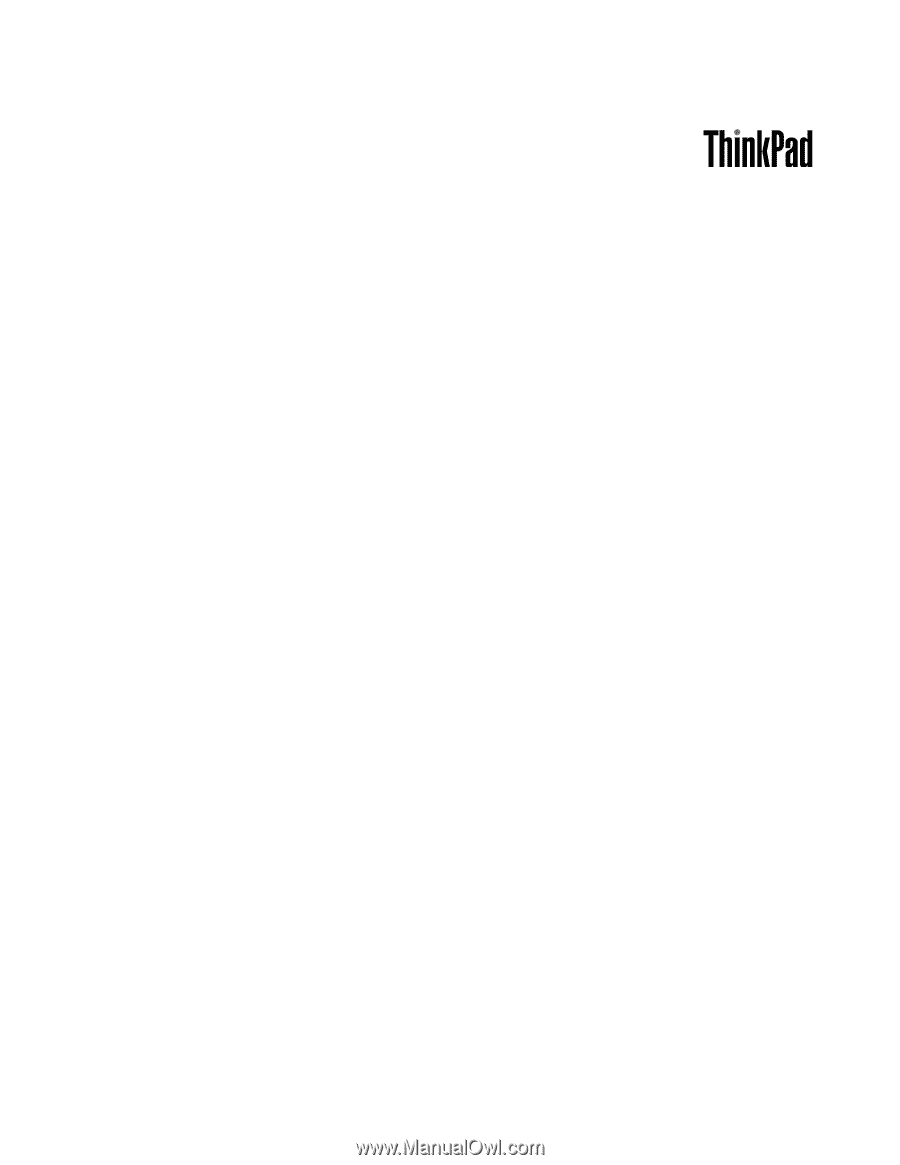
Vodič za korisnike
ThinkPad X230 i X230i









